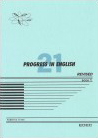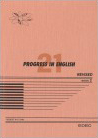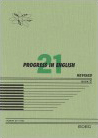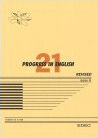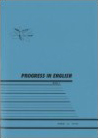Windowsをご使用の場合
アプリのインストールとシリアルキーについて
本製品はパッケージ1つにつき、PC、タブレット、スマートフォンのうちいずれか1台の端末でのみご使用いただけます。
複数の端末にインストールして使用することはできません。また、アプリご使用開始時に必要となるシリアルキーは、1つのアプリに1回限り有効です。
アプリをインストールし直した際や、機種変更などで別の端末でアプリを使用する場合はシリアルキー再発行のお申込みが必要となります。
アプリご使用期間中は誤ってアプリをアンインストールしないようご注意下さい。
[シリアルキー再発行についてはこちら⇒]
動作環境について
Windows 10(バージョン:1809~2004)
[バージョン確認方法はこちら⇒]
ストリーミング方式で音声を再生するため、音声アプリ使用時は常にインターネットへの接続が必要です。
パソコンの時間設定が正しくないと音声が再生されません。
管理者権限でインストールするパソコンは、管理者は音声アプリのインストールまで行い、シリアルキー登録はユーザアカウントでログインして行って下さい。
※Windows 8もしくは8.1、ならびにWindows 10のうちバージョンが1507〜1803のOSを搭載したPCでご使用の方は、パッケージに付属のインストール用CDをご使用いただくか、こちらよりアプリをインストールして下さい。(2018年から2020年にご購入いただいた音声アプリのインストール用CDは最新のバージョンではございませんので、上記インストールサイトをご利用下さい。)
インストール方法について
➊ ご購入されたアプリをクリックして下さい。Microsoft Storeが開きます。
➋ 次の画面で「インストール」または「入手」をクリックして下さい。
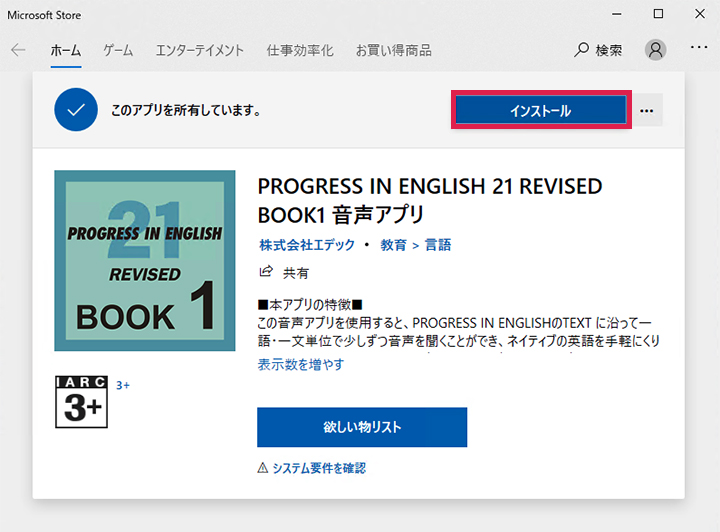
シリアルキーの認証方法について
➊ 次の画面でアプリのパッケージに同封されている「シリアルキー」を入力し、「確定」をクリックして下さい。
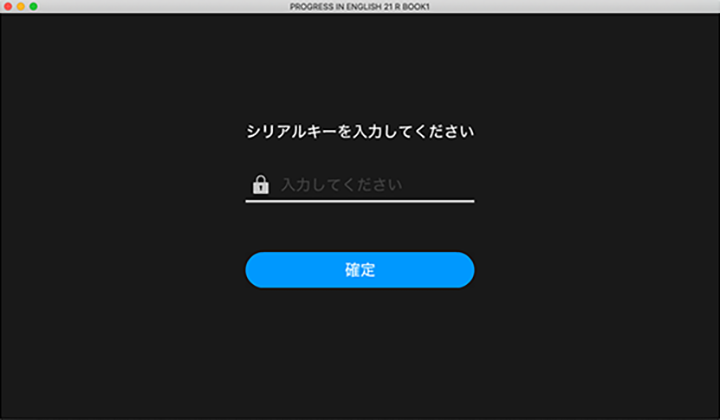
➋ シリアルキーの認証が完了しましたら、「OK」をクリックして下さい。これでアプリが使用可能になります。
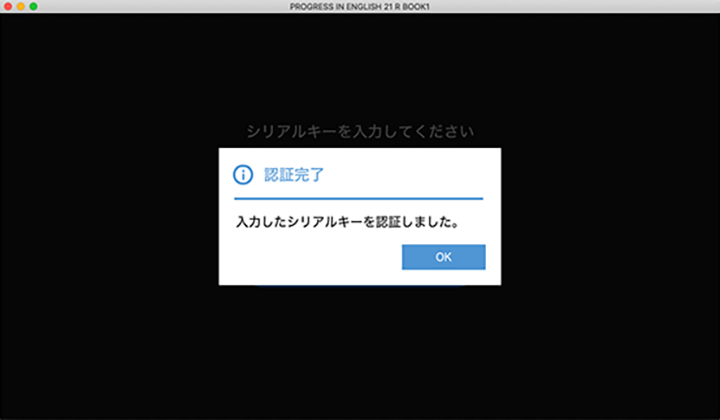
アップデート方法について
➊ アップデートがある場合には、アプリを開くと次の画面が表示されますので、「OK」をクリックして下さい。Microsoft Storeのインストーラーが開きます。
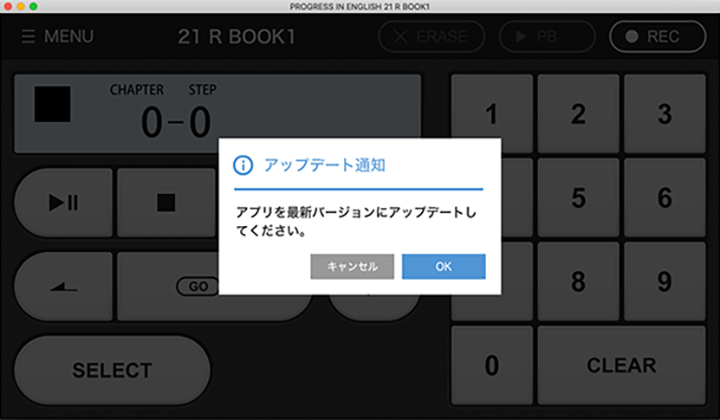
➋ Microsoft Storeのアプリインストーラーが開き、最新バージョンのダウンロードが自動的に開始されます。
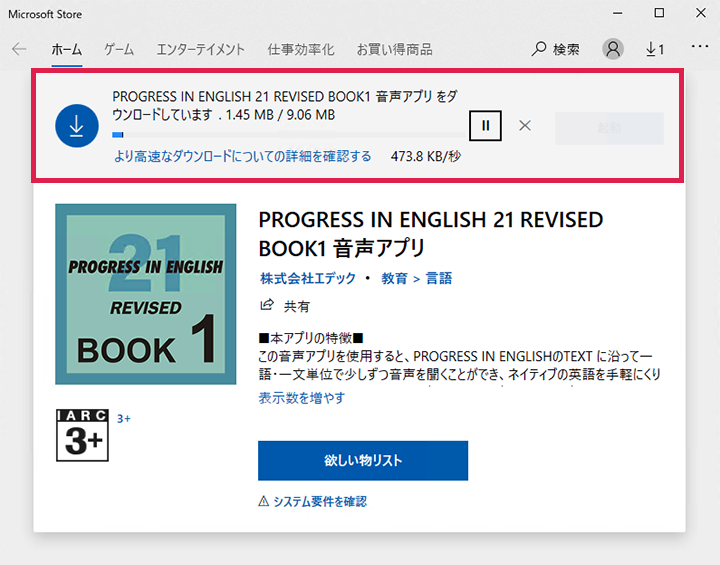
※自動ダウンロードが始まらない場合は更新ボタンをクリックして下さい。
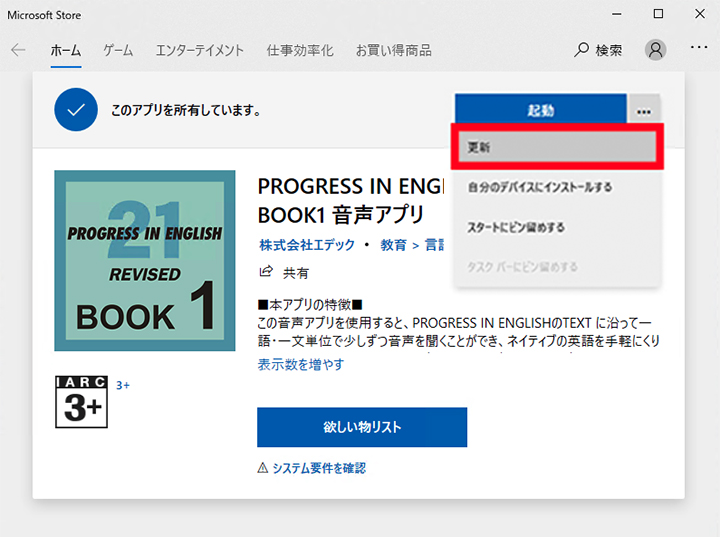
➌ 次の画面が表示されましたら、アップデートは完了です。最新のアプリをご使用いただけます。
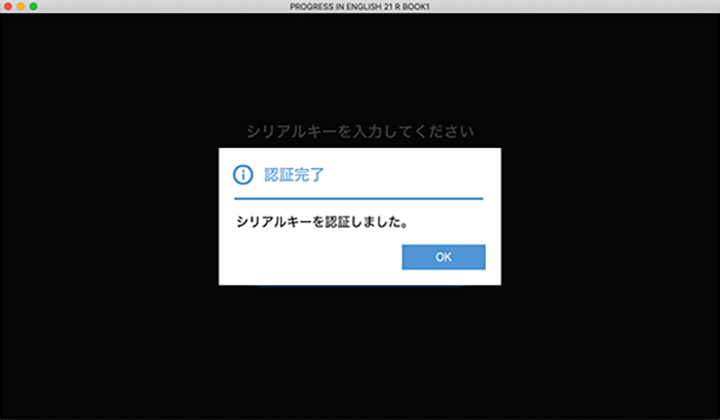
よくある質問
音声アプリに関するよくある質問は[こちら⇒]